
PowerToys64位中文版是一款微软的Windows10系统多功能实用辅助小工具合集,覆盖软件文件夹即可,完成大部分汉化。提供了批量文件重命名工具、文件管理器预览窗格、批量图片处理器、通过软件名更快速地切换窗口、窗口增强管理器、Win热键快捷键指南等功能,功能强大且齐全,满足用户的大部分需求。
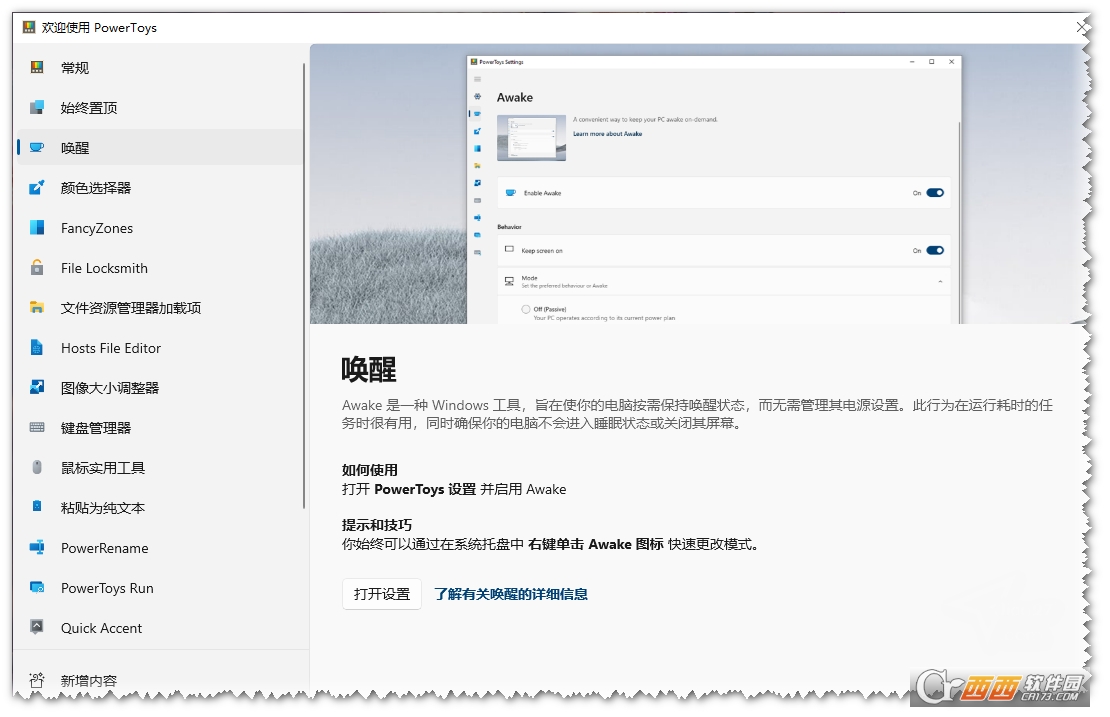
PowerToys 是一款由微软推出的免费实用程序,旨在提高 Windows 用户的生产力和效率。它包含一系列方便实用的工具,可帮助用户在日常使用电脑时更加高效地完成各种任务。
PowerToys 主要包含以下几个工具:
1. FancyZones:一个强大的窗口管理器,可帮助你自定义桌面上的窗口布局,从而更加有效地利用屏幕空间。
2. PowerRename:一个文件重命名工具,可让你一次性地对多个文件进行重命名,同时还支持使用正则表达式和自定义规则进行重命名。
3. PowerToys Run:一个快速启动器,可帮助你快速启动应用程序、文件夹、网站等。
4. Keyboard Manager:一个键盘映射工具,可让你重新分配键盘上的功能键和组合键,从而更加方便地使用电脑。
5. PowerToys Video Conference Mute:一个视频会议静音工具,可帮助你快速静音麦克风和摄像头,从而更加方便地参加各种视频会议。
除了以上几个工具,PowerToys 还包含了其他一些小工具,如 Color Picker、Image Resizer、File Explorer Preview 等,这些工具都能为用户提供便捷的操作体验。
总的来说,PowerToys 是一款非常实用的工具集,可帮助 Windows 用户更加高效地完成各种任务。尤其是对于需要经常使用电脑的人来说,使用 PowerToys 可以极大地提高工作和学习效率。如果你还没有使用过 PowerToys,建议尝试一下,相信你会喜欢上它的。
微软名为 PowerToys 是一款微软出的免费工具集,它可以用于高级用户调整和简化 Windows 操作,以提高效率。通过与 Windows 10/Windows 11 shell 搭配使用,同时让用户可以自定义各个工作流。
安装完后退出程序,可以自已设置中文。

1、拼写
2、取消了图像缩放器文件格式的限制
3、将数字框迁移到紧凑模式 区域用户界面
4、[intern] AnimatedGifRecorder-添加了文档
5、CI:删除不必要的构建命令
6、添加有关提升运行“运行”的注释
7、快速屏幕分辨率-添加了自述文件
8、KBM-设置将警告视为错误,并清理dllmain.cpp文件
9、每个自定义布局的FancyZone热键
10、 MaxResultsToShow更改时调整建议列表的大小
11、为应用程序区域历史记录添加了持久性
12、请勿在CI上使用PCH 建筑面积
13、使用win +左/右箭头从最大化的窗口捕捉到区域中
14、定义的后端接口
15、 QuickRes-连接的前端和后端
16、在预览处理程序上设置WS_CHILD
17、新增重音边框
18、使优先网格布局中的区域位置保持一致
19、 Outlook新邮件还原放置错误
20、支持多显示器
1、FancyZones 窗口增强管理器
「FancyZones」是一个实用的窗口增强管理器,它能让你快速地将程序窗口按照你设置好的布局来调整大小和位置排布,可以更高效地利用屏幕的面积,管理切换大量窗口而不杂乱,是大屏幕局用户必备的效率工具。
简单地说,FancyZones 会让用户先为桌面定义一组窗口布局,之后将任何程序窗口拖放到布局的区域中时,窗口便会自动调整大小以填充该区域。还不太明白?看看下面的视频演示应该就清楚了。
要使用 FancyZones,你需要在 PowerToys 设置中启用并设置它,或者可以按下 Win + ~ 来启动布局编辑器。工具提供了一些布局模版,其中的行列数是可以自定义的、区域和合并或拆分、区域大小也是可以自己微调的。
你可以根据自己的屏幕大小、使用喜好来选择和调整出最适合自己工作的布局。这样在工作时,便能将多个程序窗口以最合理的方式地排铺在屏幕上,以此提高自己的生产力和效率。
2、Windows Key Shortcut Guide (Win热键快捷键指南)
「Windows 快捷键指南」可以让用户在长按 Windows 键超过 1 秒时,显示出当前桌面状态下可用的快捷键列表。尽管很多人追求效率的同学都是妥妥的键盘党——热键爱好者!但是,估计没有人能记住所有应用、所有操作全部的快捷键。
而 Windows Key Shortcut Guide 这个「快捷键指南」辅助工具则可以让你以最直观的方式,清晰地列出当前应用全部可以操作的快捷键以及对应的功能说明。
有了它,当你在使用一款不太熟悉的新软件,或者想用一些稍微不那么常用的快捷键时,Win 快捷键指南就起到很好的参考作用
3、PowerRename 强力批量文件重命名工具:
PowerRename 是一个实用的右键菜单「批量重命名工具」,可以支持搜索/替换以及正则表达式匹配,可以添加文件名前缀后缀等。而且在重命名之前可以在界面上预览重命名后的结果,避免出错,你还可以排除指定的文件/文件夹等等。
PowerRename 基本能满足全部的文件名批量修改需求了,有了它你不再需要安装其他独立的重命名软件了,在办公场景经常会派上用场。
4、File Explorer (Preview Pane) 文件管理器“预览窗格”
Preview Pane (预览窗格) 是一个轻量快速 Windows10 的文件资源管理器插件,它能让你在无需打开文件的情况下,直接在管理器预览文件内容,包括 .svg 图片或 .md 文档等格式。
5、Image Resizer 批量图片处理器 (尺寸修改/缩放/转换格式)
Image Resizer 是一个 Windows 10 右键菜单的快速图片尺寸大小调整工具,你只需右键点击图片文件,即可选择修改一张或批量修改多张图片的大小尺寸、旋转图片方向或者转换图片格式。
软件预设了 大 / 中 / 小 / 手机 等不同的常用模版,单击确定即可一键完成图片尺寸的批量调整。你也可以点击 Settings 进入设置,按自己需求的尺寸大小、是否转换格式等来配置自己的常用“模版”。
6、Window Walker (通过软件名更快速地切换窗口)
Window Walker 是一个 Windows 的窗口切换增强工具,它能让你通过输入程序的名字来快速定位切换窗口,使用上有点像 Listary,非常不错的感觉。
微软正在考虑给PowerToys增加更多工具,包括:
键盘快捷键管理器
Win + R 替换
更好的 Alt + Tab 包括浏览器选项卡集成和搜索正在运行的应用程序
电池跟踪器
批处理文件重命名器
任务栏中的快速解决方案交易所
没有焦点的鼠标事件
在这里打开命令行
内容菜单文件浏览了,相当于一个可以随时呼出的说明书。相必有了它,你也很快就能成为键盘流的高手了!
开发者其他应用

讯飞输入法app最新版202258.4M23843人在玩讯飞输入法最新版本2022下载,讯飞输入法app是一款手机输入法,其特色在于支持语音输入,说出话来直接变成文字,很给力啊,有木有!讯飞输入法app支持多种方言识别,觉得有用就来下载试用一下吧。
下载
沙发管家TV版7.5M55686人在玩沙发管家是一款基于Android系统的TV盒子本土化应用商店。我们致力于为国内用户打造最全面、最简单方便的TV盒子应用商店,为用户提供各类最适合在TV盒子上使用的软件和游戏。我们的宗旨就是让每个使用沙发管家的用户拿起遥控器,就像操作传统电视一样的简单方便---沙
下载
当贝市场客户端tv版11.5M12775人在玩当贝市场是一款专为智能电视和安卓电视盒量身打造设计的应用市场!海量精选TV应用,遥控器轻松操作,界面简洁易用,管理得心应手!当贝市场tv版现已适配天猫魔盒、小米、乐视、迈乐
下载
猎豹清理大师50.0M20507人在玩猎豹清理大师(原金山清理大师)是金山网络研发的针对智能手机的专业清理软件,截止2013年12月,已成为全球清理类工具软件第一名。西西用着挺好的,清理的又快又干净
下载
鲁大师评测39.2M38216人在玩鲁大师手机版是一个给Android手机、平板进行性能评测、跑分的软件,通过“内存性能”、“CPU整数性能”,“CPU浮点性能”、“2D、3D绘图性能”、“数据库IO”、“SD卡读、写速度”八项性能测试,通过合理的项目性能测试对手机的硬件性能做一个整体评分
下载
360手机助手安卓版28.5M894203人在玩360手机助手安卓版下载到手机桌面是360旗下的一款应用市场软件,360手机助手真正的10.0版本,对于买了新手机或者想下载软件游戏的朋友来说,这款360手机助手还是很实用的
下载
WiFi万能钥匙87.6M33588人在玩WiFi万能钥匙是一款手机上自动获取周边wifi热点信息的手机必备工具,WiFi万能钥匙利用存储与云端的数据库,帮助您轻松的接入无线网络,在软件的云端数据库中存储了数万的wifi热点数据。
下载
应用宝202213.9M44355人在玩应用宝2022最新版全新上线,其前身是“qq手机软件管理”。应用宝2022客户端全新的ui和架构,显示出腾讯应用中心的社区化和开放平台理念
下载
百度输入法2022最新版70.9M19773人在玩百度输入法2022最新版一直秉持着一种理念:向用户提供最流畅、高性能的手机输入体验,这样的理念一直延续至今,受到了业界及用户的广泛好评。
下载
豌豆荚手机精灵手机端23.3M5696人在玩豌豆荚,国内最大的Android内容获取平台。你可以通过豌豆荚Windows版、Android版或者Web版随时随地将超过40万款应用及音乐、视频、图片等资源方便获取到手机,同时豌豆荚还为你提供了好用的本地内容管理功能。
下载